Az intelligens televízió-élmény sarokköve televíziós műsorokat, filmeket és egyéb tartalmakat néz az internetes streaming folyamaton keresztül; a streamelt tartalmat alkalmazásokon keresztül lehet elérni. Szinte az összes Smart TV válogatott előtelepített alkalmazásokat tartalmaz, de a legtöbb Smart TV lehetővé teszi a nézők számára, hogy még többet adjanak hozzá.
Az intelligens TV-készülékek alkalmazásainak hozzáadásához szükséges pontos lépések a márkától a márkáig vagy a márka modelltől a modellig változhatnak. A képernyőn megjelenő menü megjelenése évről évre is kisebb lehet. Íme néhány példa, amelyekkel találkozhat.
Samsung
Ha nem lát egy alkalmazást a Samsung Smart TV kezdőlapján (aka Smart Hub), amelyet szeretne elérni, a Samsung Apps Store-on keresztül elérhető.
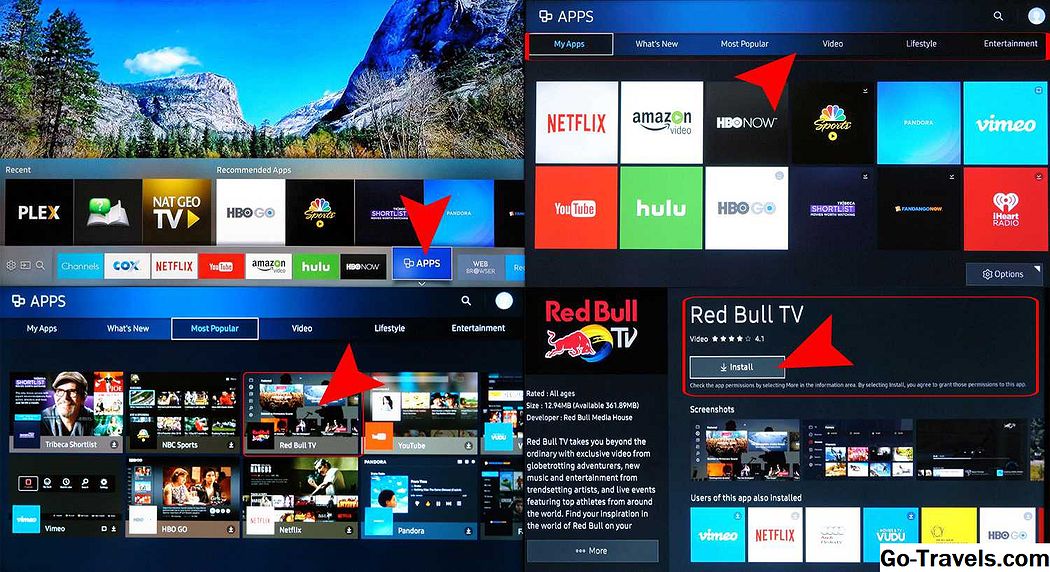
Annak megállapításához, hogy az alkalmazás rendelkezésre áll-e, majd hozzáadja, tegye a következőket:
jegyzet: Győződjön meg arról, hogy beállította a Samsung-fiókot. Ez a TV-n keresztül történhet Rendszerbeállítások.
- Ha van Samsung-fiókod, kattints a gombra Alkalmazások a menüsávon. Ez elviszi a Alkalmazásaim amely megjeleníti az összes előtelepített alkalmazást, valamint az egyéb kategóriába tartozó alkalmazásokhoz való hozzáférést, például az Újdonságokat, a legnépszerűbbek, a Videó, az életmód és a Szórakoztatás funkciót.
- Ha olyan alkalmazást lát, amely nincs beillesztve Alkalmazásaim, de hozzá szeretné adni, válassza ki az adott alkalmazás ikonját. Ezzel eljut az alkalmazás telepítő oldalára, amely szintén tájékoztatást nyújt arról, hogy az alkalmazás hogyan működik, valamint néhány mintafelvételt, amelyek bemutatják az alkalmazás működését.
- Ha nem látja a keresett alkalmazást a hivatalos kategóriákban, akkor láthatja, hogy a Samsung Apps áruházban elérhető-e a Keresés funkció. Egy alkalmazás kereséséhez válassza ki a nagyító amely az alkalmazás menüjének bármelyik jobb felső sarkában található.
- Ha megtalálta a kívánt alkalmazást, válassza a lehetőséget Telepítés.
Miután telepítette az alkalmazást, felszólítást kap a megnyitáshoz. Ha nem akarja megnyitni az alkalmazást, hagyja el a menüt, és később nyissa meg Alkalmazásaim.
Jegyzet: Ha a Samsung Smart TV 2014-től vagy egy korábbi modellévtől rendelkezik, a képernyőn megjelenő menürendszer eltérő lehet; az alkalmazások felvételéhez használt lépésekben is változhat.
LG
Az LG Smart TV-k a WebOS platformot használják, amely magában foglalja az alkalmazáskezelést is. Ugyanúgy, mint számos okos televízió esetében, az LG tartalmaz egy előre telepített streaming alkalmazásokat.

Annak érdekében azonban, hogy további alkalmazásokat töltsön le, létre kell hoznia egy LG-fiók. Íme a lépések:
- Nyisd ki Otthoni menü.
- választ Beállítások; Úgy néz ki, mint egy fogaskerék, és általában a képernyő jobb felső sarkában található.
- Menj Tábornok.
- választ Számlavezetés.
- választ Fiók létrehozása.
- Kövesse a fiók beállítási lépéseit (e-mail cím, jelszó stb.).
- választ rendben.
- Ellenőrizze e-mailjét egy számlakivonat-feljegyzés.
Itt vannak az alkalmazások telepítéséhez szükséges lépések:
- megnyomni a itthon gombot a távirányítón
- Dob Az LG Content Store
- Válasszon ki egy Alkalmazások kategóriája vagy keressen egy alkalmazást.
- Válasszon ki egy alkalmazást szeretné letölteni.
- választ Telepítés.
- Ahelyett, hogy itt látja az árat Telepítés ha az alkalmazás nem ingyenes.
- választ rendben amikor megkérdezi. Ez megkezdi az alkalmazás telepítését.
Miután az alkalmazás befejezte a letöltést, azonnal elindíthatja vagy később hozzáférhet Alkalmazásaim.
VIZIO
Attól függően, hogy a Vizio TV beépített SmartCast vagy az Internetes alkalmazások / alkalmazások + platform határozza meg, hogy hogyan adhat hozzá alkalmazást a mellékelt alapalkalmazások mellett. Itt van egy rövid verzió arról, hogy miként lehet hozzáilleszteni alkalmazásokat a Vizio Smart TV mindkét típusához.

smartCast
A Vizio SmartCast televíziókon az alkalmazásokat nem a televízióhoz, hanem a kompatibilis mobiltelefonhoz vagy táblagéphez adják hozzá, majd a TV-hez, hasonlóan a Chromecast eszközhöz.
Az alkalmazások felvételének módja:
- A mobilkészülék használatával lépjen a Google Play Áruház vagy Apple App Store
- Válasszon ki egy elérhetőséget Chromecast-képes alkalmazás.
- Koppintson a Telepítés.
- A telepítés után az alkalmazás már része az Ön leadott kiválasztásának.
Ha meg szeretné tekinteni a tartalmat a TV-készülékén lévő alkalmazásról, akkor a Mobileszközről válassza ki; a SmartCast TV automatikusan felismeri az öntött és megjeleníti azt.
Internetes alkalmazások / alkalmazások +
Ha a Vizio TV Vizio Internet Apps (VIA) vagy Vizio Internet Apps + (VIA +) programot tartalmaz, a SmartCast helyett alkalmazások közvetlenül a TV-hez hozzáadhatók a Vizio által rendelkezésre bocsátott, és bizonyos modelleken keresztül a Google Play Áruházon keresztül.
Íme a lépések:
- Válaszd ki a V gombot a Vizio TV távvezérlőn a képernyő megnyitásához Alkalmazások menüje.
- Válasszon egyet Alkalmazásbolt opciók (Kiemelt, Legújabb, Minden Alkalmazás vagy Kategóriák).
- Jelölje ki az alkalmazás (ok) szeretné hozzáadni azokat, amelyek még nem szerepelnek a listán.
- A VIA-t tartalmazó televízióknál nyomja meg a gombot rendben és menj Applikáció telepítése. Az alkalmazás telepítése után hozzáadódik a megtekintéshez.
- A VIA + készülékkel rendelkező TV-készülékeken nyomja meg és tartsa lenyomva a gombot rendben amíg az alkalmazás nem lett hozzáadva a rendszerhez Alkalmazásaim lista.
- Válassza ki az alkalmazást, hogy megnézze.
Beépített Chromecast TV-k
Bár a Vizio beépíti a Chromecastot a SmartCast platformon belül, vannak olyan TV-k is, amelyeknek a ChromeCast beépítettek, mint az alapvető streaming alkalmazások platformja is. Ezek között szerepelnek a Haier, a JVC, a LeECO, a Philips, a Polaroid, a Sharp, a Skyworth, a Soniq, a Sony és a Toshiba egyes típusai.

A Chromecast beépített TV-készülékekhez további alkalmazások hozzáadásához használt lépések hasonlóak a Vizio SmartCast TV-hez, bár a Vizio által biztosított hozzáadott szolgáltatások nélkül.
- Menjen a Google Play Áruház vagy Apple App Store.
- Válasszon ki egy elérhetőséget Chromecast-kompatibilis alkalmazás.
- Koppintson a Telepítés és várja meg a letöltés és a telepítés befejezését.
- A telepítés után az alkalmazásból közvetlenül az Ön TV-készülékére küldhet tartalmat az okostelefonról.
Android TV-k
Az Elem, a Hisense, a LeECO, a Sharp, a Sony, a Toshiba és a Westinghouse válogatott TV-k vannak amelyek magukban foglalják az Android TV operációs rendszert.

Itt találhatók az alkalmazások Android TV-készüléken történő alkalmazásának lépései.
- Az Android TV kezdőképernyőjén görgessen le a Alkalmazások sor vagy Alkalmazások szakasz megjelenik a TV képernyőjén.
- Válaszd ki a Google Play Áruház.
- Alkalmazások (vagy játékok) kereséséhez böngészhet, kereshet vagy kiválaszthatja Szerezz többet.
- Válassza ki a kívánt alkalmazást; akkor is meg kell kérni Elfogad.
- választ Telepítés.
- Ha az alkalmazás fizetést igényel, akkor felszólítást kap arra, hogy adja meg a fizetési adatokat.
- A telepítés után az alkalmazás közvetlenül vagy az Android TV kezdőképernyőről indítható.
Jegyzet: Egyes Android TV-k tartalmazzák a Chromecast beépített funkciót is, amely egy második lehetőséget biztosít a streaming alkalmazások eléréséhez és hozzáadásához.
Roku TV-k
A Roku TV egyike a Roku operációs rendszernek, amely közvetlenül a TV-be van építve, vagyis nem kell külső Roku streaming botot vagy dobozt csatlakoztatni a TV-hez a streaming alkalmazások eléréséhez és kezeléséhez. A Roku olyan alkalmazásokra utal, amelyek a video- és audiotartalmat csatornákként használják. A segédprogramokat, például a termelékenységet vagy a hálózat működését alkalmazásoknak nevezzük. A Roku TV-k ugyanazt a képernyőmenüvel rendelkeznek, mint a többi Roku streaming eszköz.
A televíziós márkák, amelyek ezt a rendszert kínálják bizonyos modelleken Element, Hisense, Hitachi, Insignia, Philips, RCA, Sharp és TCL.

A Roku csatorna hozzáadása a TV-távvezérlő segítségével:
- megnyomni a itthon gomb.
- választ Streaming Channels; ez megnyitja a Roku Channel Store.
- Válasszon egyet Csatorna kategóriák.
- Válaszd ki a A hozzáadni kívánt csatorna.
- választ Csatorna hozzáadása a letöltés és a telepítés megkezdéséhez.
A telepítés befejezése után megnyithatja az alkalmazást. Ha nem nyitja meg azt akkor az az utolsó bejegyzés a megtekintési listáján, ahol bármikor hozzáférhet.
Csatornákat is felvehetsz, köztük olyan magán / rejtett csatornákat, amelyek nem szerepelnek a hivatalos csatorna tárolójában a Roku Mobile App, a számítógép vagy a laptop használatával, majd a Roku TV-n megtekinthetők.
Fire Edition TV-k
Csakúgy, mint a beépített Roku TV-k, vannak olyan TV-k is, amelyek beépített Amazon Fire TV funkcióval rendelkeznek. Más szavakkal, kezelheti és hozzáadhatja az alkalmazásokat ugyanúgy, mint egy plug-in Amazon Fire TV botot vagy dobozt.
A kiválasztott modellekben ezt a rendszert kínáló TV márkák közé tartozik az Element, a Toshiba és a Westinghouse.

Az alkalmazások letöltésére és telepítésére vonatkozó eljárás ugyanaz a Fire Edition TV-n, mint egy Fire TV bot vagy doboz esetében.
A távvezérlő használata:
- Menjen a Homepage.
- Menj Alkalmazások.
- Válasszon ki egy olyan alkalmazások kategóriáját, mint a TV / Filmek.
- Válasszon ki egy hozzáadni kívánt alkalmazást.
- választ Letöltés vagy Kap. Egy hozzáadott jelölés jelenik meg jelezve, hogy az alkalmazás letölti.
Miután letöltötte és telepítette az alkalmazást, jelezheti, hogy megnyithatja. A telepített alkalmazás is bekerül Az alkalmazások és Csatornák a kezdőlapon.
Sharp Smart TV
Ha van olyan Sharp Smart TV, amely nem tartalmazza a Roku rendszert, előfordulhat, hogy rendelkezik olyan eszközzel, amely rendelkezik az AppsNOW vagy VEWD rendszerrel, korábban Opera TV néven ismert.
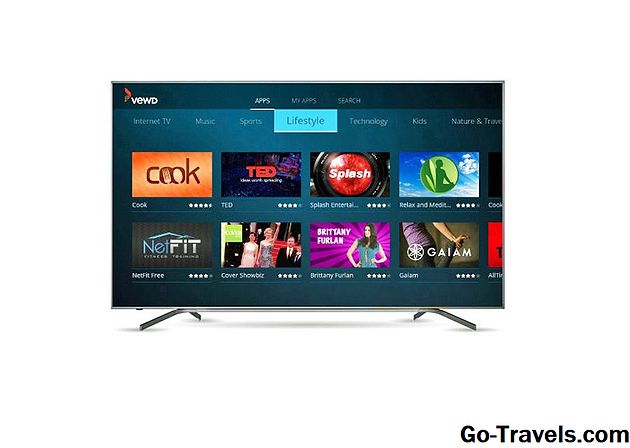
Alkalmazás telepítése AppsNOW.
- megnyomni a Alkalmazások gombot a távvezérlőjén.
- választ AppsNOW és nyomja meg a gombot rendben a távirányítón.
- A képernyő tetején kiválaszthatja, hogy az összes rendelkezésre álló alkalmazás megtekinthető-e, vagy megtekintheti-e a rendelkezésre álló alkalmazások sorba rendezett listáját több kategóriában, például a Legfőbb jellemzők, a Filmek és TV, a Zene és a Megjelenítések, a Hírek és az időjárás, az életmód vagy a játékok kategóriában.
- Válassza ki a telepíteni kívánt alkalmazást.
- nyomja meg rendben a távvezérlőn az alkalmazás telepítéséhez.
- A telepítés után az alkalmazás ikonja a bal felső sarokban található.
A VEWD Apps rendszer használata
A VEWD App Store alkalmazásai felhőalapúak, ezért nem telepítik őket közvetlenül a TV-készülékre. Ehelyett kiválasztja és megnyitja őket a megtekintéshez. Íme a lépések:
- megnyomni a Alkalmazások gombot a távvezérlőjén.
- választ VEWD Apps Store és nyomja meg a gombot rendben a távvezérlőn.
- A képernyő tetején kiválaszthatja, hogy megtekintheti-e az összes rendelkezésre álló alkalmazást, vagy megtekintheti-e a kategóriákba csoportosított elérhető alkalmazások rendezett listáját, például az Új, Népszerű, Filmek és TV-sorozatok, Játékok, Internet TV, Zene, Sport, Technológia, gyerekek, természet és utazás, hírek és időjárás, szociális, eszközök vagy pótkocsik.
- Ha ismeri az alkalmazás nevét, amelyet meg szeretne tekinteni, megpróbálhatja megkeresni, de bizonyos alkalmazások esetleg nem érhetők el. Ehhez válassza a lehetőséget Keresés a képernyő tetején megjelenő lehetőségek közül, és a képernyőn megjelenő billentyűzet segítségével adja meg az alkalmazás nevét.
- Miután kiválasztotta vagy megtalálta az alkalmazást, nyomja meg a gombot rendben a távirányítón nyissa meg az alkalmazást.
- Választhat jelölje meg az alkalmazást kedvencként, így kényelmesen elérhető a következő alkalommal, amikor megnyitja a VEWD App Store-ot.
Jegyzet: A régebbi Sharp Smart TV-ken lehet az Android TV-platform, amely lehetővé teszi további alkalmazások telepítését a Google Play Áruházon keresztül, ahogy azt korábban említettük ebben a cikkben, vagy a Smart Central, amely előre telepített alkalmazásplatform, amely a Sharp frissítéseitől függ minden hozzáadott alkalmazáshoz.
Philips Net TV
Ha a Net TV platformot tartalmazó Philips TV-készülékkel rendelkezik, előfordulhat, hogy csak az előtelepített alkalmazásokhoz fér hozzá, amelyek közül néhány a kezdőlapon jelenik meg, vagy elérhető egy előre kiválasztott lista az App Galériában.

Ezeken a modelleken a Philips rendszeresen frissítéseket adhat szoftverfrissítésekkel. Vannak modellek azonban 2018-ban és később, amelyek lehetővé teszik az alkalmazások hozzáadását a VEWD Apps Store-on keresztül, hasonlóan a fent említett Sharp tévékhez. Is, minden Philips Net TV támogatja a kiválasztott alkalmazások képernyő-közvetítését mobiltelefonról; egyes modellek beépített Chromecast is tartalmaznak. Az adott modellen elérhető Net TV funkciókról részletesen olvassa el a felhasználói útmutatót.
Element Smart TV
Ha van olyan Element Smart TV, amely nem rendelkezik beépített tűzjelzővel vagy Roku TV-készülékkel, az alkalmazás kiválasztása előtelepítve van.

Az aktuális kijelölést a Netflix, a YouTube, a VUDU, a Toon Goggles, a Pandora és a AccuWeather is tartalmazza. Nem adhat hozzá további alkalmazásokat. További részletekért tekintse meg a TV használati útmutatóját.
Alsó vonal
A rendelkezésre álló szinte minden TV-készüléknek van néhány beépített intelligens funkciója, amely gyakran tartalmaz egy előre betöltött internetes streaming alkalmazásokat. Azonban sok esetben lehetőséged van további alkalmazások hozzáadására a megtekintési kiválasztáshoz.
Bár az alkalmazások hozzáadásának pontos eljárása eltérő lehet, fontos tudnivalók az alkalmazások letöltésére és telepítésére okos televízión:
- Előfordulhat, hogy felhasználói fiókot kell létrehoznia új alkalmazások telepítéséhez.
- A rendelkezésre álló alkalmazások típusa és száma az intelligens TV márkanevétől vagy modelljétől függően változhat.
- Nem minden alkalmazás letölthető; sokan vannak, de még mindig megtekintési vagy előfizetési díjat igényelhetnek a tartalom eléréséhez.
- Néhány fizetős alkalmazás ingyenes próbaidőszakot kínálhat, amely után rendszeres időközönként számlázunk.
- Előfordulhat, hogy további telepítésre van szükség az alkalmazás letöltése és telepítése után, mielőtt használni tudná.
- Ha televíziója nem 3D-s, akkor nem fér hozzá a 3D-s streaming alkalmazásokhoz.
- Ha a televízió nem rendelkezik 4K-kompatibilitási lehetőséggel, vagy ha 4K-s TV-készüléked van, és a szélessávú sebesség túl lassú, akkor nem fog hozzáférni azokhoz az alkalmazásokhoz, amelyek az adott megtekintési lehetőséget kínálják.








